官方教程
老师整理的操作流程
已为各位同学在服务器116.196.75.58:22上创建账号,账号和密码会告知你们。请首次登陆后进行如下操作:
登陆方法:
可以使用Bitvise SSH Client等软件,或使用本地命令ssh username@116.196.75.58:22首次登陆后请修改登陆密码,使用命令passwd
设置jupyter notebook密码,使用命令jupyter notebook password
打开并后台运行jupyter notebook,使用命令nohup jupyter notebook --port=8xxx > jupyter.log &
上述命令需多按一次回车。至此服务器端配置完成
每次需在自己电脑上先运行ssh -N -L localhost:8xxx:localhost:8xxx username@116.196.75.58
然后打开浏览器,访问localhost:8xxx,输入jupyter notebook密码,就可以远程使用jupyter notebook了
(使用ps -u username和kill xxxx杀掉notebook进程,xxxx为notebook进程id)
实际操作
首先,在terminal本地用ssh远程访问,进入服务器

进入服务器之后,使用nohup和ps -u命令

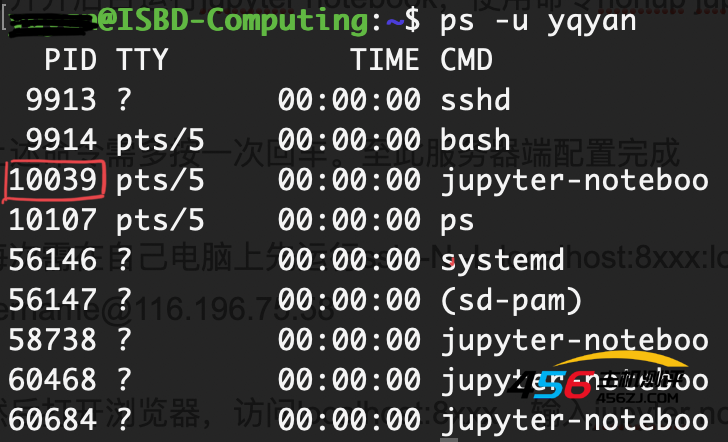
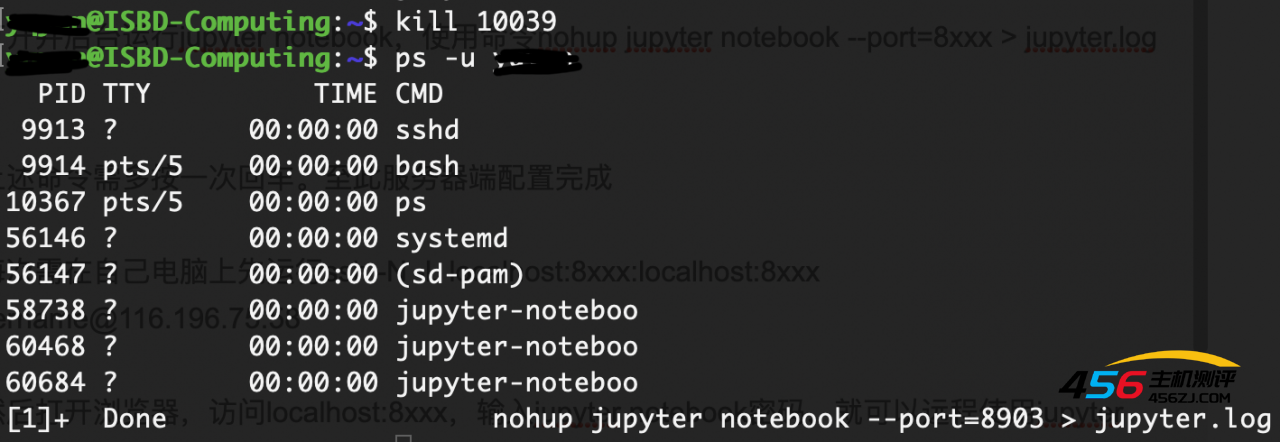
执行 exit 退出服务器
正常使用时
- 先登陆服务器
- 重新打开一个terminal(快捷键:ctrl + N),输入
ssh -N -L命令

- 然后再在浏览器上输入

- 输入ctrl + C退出

- 海报
 456主机测评
456主机测评











